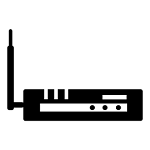
Сегодня практически у каждого человека, использующего домашний интернет, дома есть роутер (он же — маршуртизатор). Это, если говорить простыми словами, небольшое устройство, благодаря которому можно настроить в том числе беспроводное интернет-соединение, позволяющее использовать его в квартире, в помещении или даже на улице.
На сайте я уже не один раз рассказывал про данное устройство. К примеру, вы можете узнать, как зайти в настройки роутера или кто подключен к вашему Wi-Fi (это можно сделать через настройки роутера). Сегодня же я расскажу о том, как узнать IP-адрес устройства, с помощью которого вы сможете попасть в его настройки.
Да, друзья, важный момент. По сути, нет никакой разницы, какой именно маршрутизатор вы используете, будь это TP-Link, D-Link, ASUS, Zyxel, Huawei или любой другой. А все потому, что способ определения IP-адреса будет одинаковым в любом случае.
Способ №1
На самом деле ничего сложного в этом нет. Самый простой способ — это найти наклейку на устройстве, где обычно указан не только IP-адрес, но и данные для доступа к настройкам. А вот как, собственно, она выглядит:
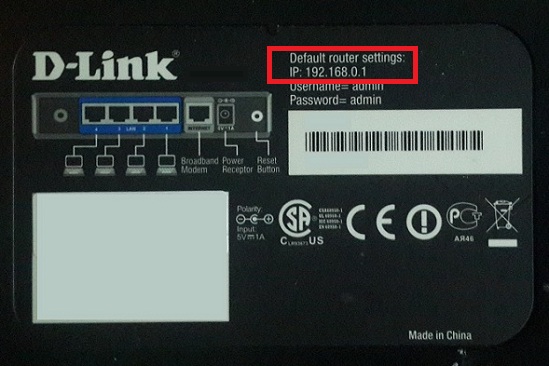
Если наклейки не нашлось, поищите ее на коробке от маршрутизатора, иногда ее можно обнаружить именно на ней.
Способ №2
Для второго способа мы будем использовать командную строку. Как ее запустить, я рассказал в мельчайших подробностях ранее. Если вы не знаете как это сделать, то зайдите в меню Пуск — Все программы — Стандартные — Командная строка.
Перед вами появилось окно с черным фоном. В него вписываем команду ipconfig (без кавычек и прочих символов).

После этого нажимаем на клавишу Enter. Так вы увидите настройки сетевых подключений. Найдите среди них есть пункт «Основной шлюз», рядом с которым и будет указан нужный вам адрес.

Способ №3
Наконец, вы можете воспользоваться интерфейсом операционной системы. Я покажу пример на основе Windows 7.
В нижней части экрана вы видите панель задач. В правой ее части можно обнаружить значок компьютера. Наведите на него курсор мыши, нажмите на правую кнопку мыши и выберите пункт «Центр управления сетями и общим доступом».
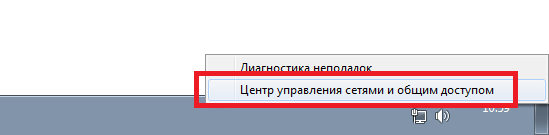
Откроется панель управления сетями. Нажмите на пункт «Подключение по локальной сети».
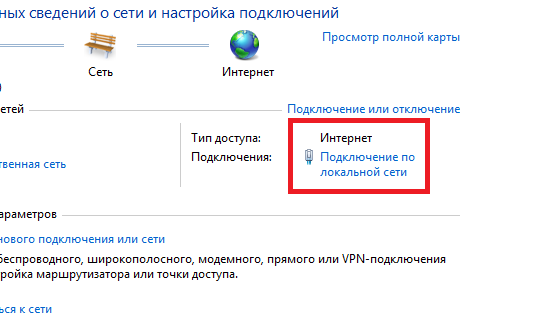
В окне «Состояние» нажмите на кнопку «Сведения.
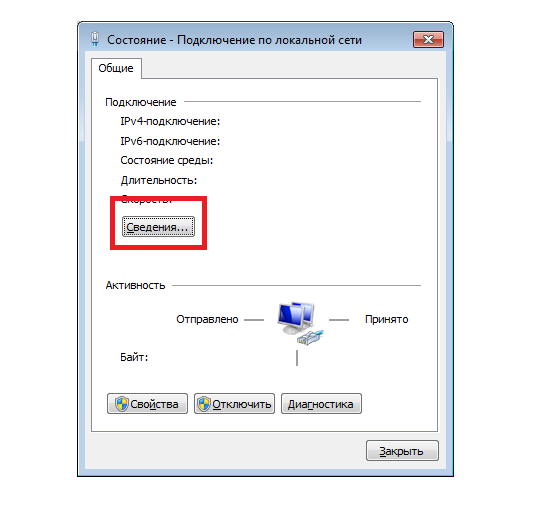
В окне «Сведения о сетевом подключении» найдите пункт «Шлюз по умолчанию IPv4» — здесь вы увидите нужный IP-адрес.
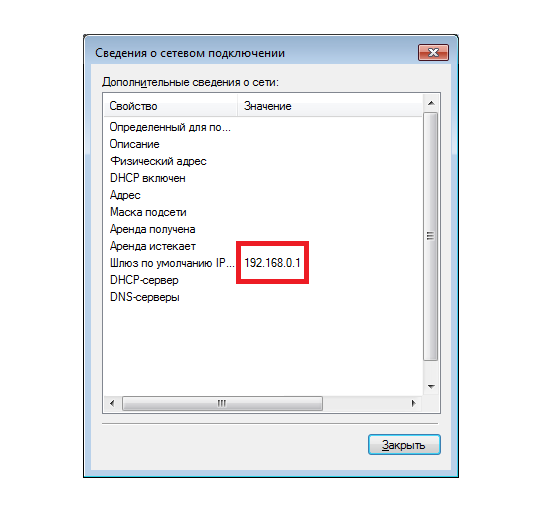
Способ №4
Если по какой-то причине вы не можете воспользоваться указанными мною способами, то можете попробовать ввести стандартный IP для роутера. Как правило, это либо 192.168.0.1, либо 192.168.1.1.
Спасибки, очень выручили! Адрес оказался простой — 192.168.1.1))
Почему производители используют разные адреса, когда можно пользоваться одним?
третий способ не работает. я вот все сделала как написано, а там этих цифр нет — 192.168.0.1.
значит ты просто что-то не так нажала, потому что у меня все есть.
Огромное спасибо, он и правда был на наклейке написан сзади!
блин. почему в командную строку нельзя скопировать текст? только вручную набивать. неудобно же.
есть такая штука. но с этим ничего не сделаешь, только руками все вбивать нужно)
может так быть, что написано 192.168.1.1, а входит по 192.168.0.1??
Нет. Ну только если наклейки перепутали на маршрутизаторе…
от меня тоже спасибо — все грамотно написано, статья помогла узнать нужный айпишник!
Все работает, спасибо вам
точно, на наклейке все есть)) я раньше не замечала
у меня наклейки на роутере нет и не было…
мне тоже ни один адрес не подошел, что делать???
Такого просто не может быть. Смотрите лучше и пробуйте снова.
У меня 192.168.1.1